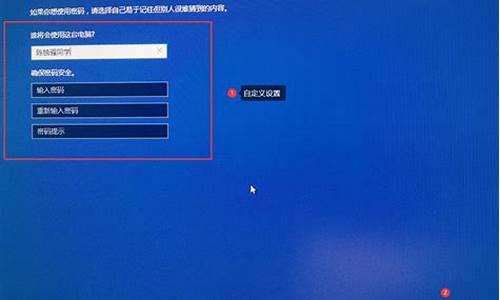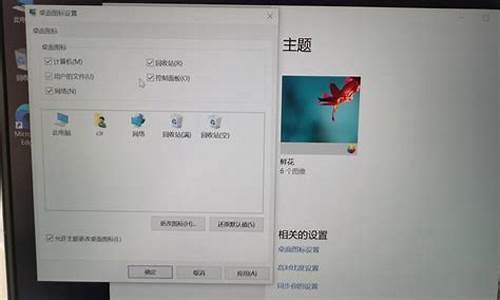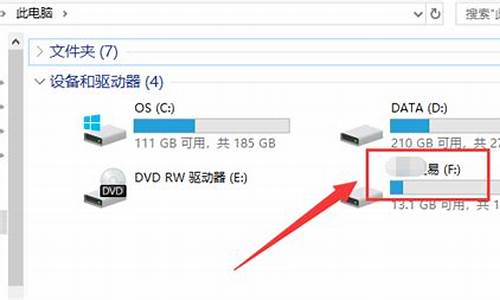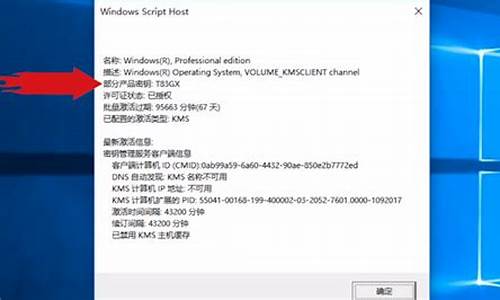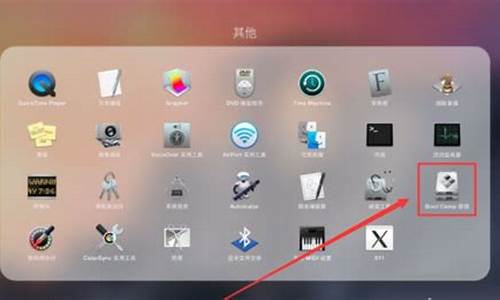电脑系统安全界面打不开-电脑系统安全界面
1.电脑进入安全模式,开机完成是这个界面,f8是这个界面,怎么解决
2.电脑蓝屏怎么进入安全界面
电脑进入安全模式,开机完成是这个界面,f8是这个界面,怎么解决

1、如果系统安装在120G硬盘上,就在F8界面中选择第二行并回车。如果系统安装在500G硬盘上,就在F8界面中选择第三行并回车。
2、如果以上操作均无效,则很可能系统损坏,需要重装。
U盘重装系统的操作步骤为:
(1)制作启动U盘:
A、到实体店买个容量4或8G以上的品牌U盘。启动U盘制作工具本身只需500MB左右,再复制进WIN7系统,大约占用3-4GB,制作完成后剩余空间还可用于个人数据读写。
B、上网搜索下载老毛桃或大白菜等启动U盘制作工具,将U盘插入电脑运行此软件制作成启动U盘。
C、到系统之家或类似网站下载WIN7等操作系统的GHO文件(如果下载的是ISO文件,可从中提取出GHO文件)或ISO文件,复制到U盘或启动工具指定的U盘文件夹下(如老毛桃启动U盘制作工具要求将GHO文件放置在U盘根目录下的GHO文件夹下,ISO文件放置在ISO文件夹下)。
也可以上网搜索下载ISO格式的系统镜像文件(内含GHO系统文件或完整的系统安装文件),通过ultraiso等工具释放到U盘制作成包含系统的启动U盘。
(2)设置U盘启动:
A、开机后,当出现主板自检画面或品牌LOGO画面时,快速而连续地按BIOS热键(不同品牌型号电脑BIOS热键不同,笔记本一般为F2键,台式机一般为DEL键)进入BIOS设置界面。
B、按左右箭头键移动并回车进入BOOT(或startups)选项卡,通过按上下箭头键选择启动选项、按+或-键移动启动选项,以设置U盘(有USB-HDD、USB-FDD等不同格式,优先选择USB-HDD)为第一启动项并回车确定(注:部分电脑需要在此时插入U盘进行识别才能设置)。部分老主板需要进入Advanced BIOS Features选项卡后,在“1st Boot Device”处回车,再选择USB-HDD。
C、按F10保存并退出BIOS,电脑会自动重启。如果成功从U盘启动,则会显示U盘功能菜单。
部分新主板支持EFI,开机后连按F12或F11进入启动选项菜单,可不进BIOS界面直接选择U盘(事先插入U盘即识别出来的U盘的型号)或Generic Flash Disk(通用闪存盘)或Removable Device(移动磁盘)启动电脑。
(3)U盘重装系统:
A、插入U盘启动电脑。
B、进入U盘功能菜单之后,选择“安装系统到硬盘第一分区“,回车确定后按提示操作,或者进入PE系统后,运行桌面上的“一键安装系统”,电脑会自动运行GHOST软件并自动搜索U盘上的GHO文件克隆安装到C区,整个过程基本无需人工干预,直到最后进入系统桌面。
电脑蓝屏怎么进入安全界面
让电脑进入安全模式的步骤如下:
1、开机一直不停的反复按F8(部分笔记本需要同时按下键盘上的“fn”按键),进入Windows高级选项菜单。
2、选择“安全模式”启动。
蓝屏,是Windows系统为保护系统,而在出现异常时的自我保护现象。根据不同的错误代码,应采取不同的解决办法,不可盲目采取步骤。如蓝屏代码为0x0000000A,则一定是驱动或软件的问题,清理机箱、内存、显卡等均是错误且无效而且麻烦、耽误时间的方法,所以一定要根据错误代码对症下药。就好比人得了小感冒,吃药即可,不需要动手术。常见的错误代码如下:
一、0X0000000A
代码说明(造成原因):
此蓝屏代码和硬件无关,是驱动和软件有冲突造成的,最早发现这个代码是因为公司的DELL机器的USB键盘和QQ2007的键盘加密程序有冲突发现的这个问题。也在IBM的T系列笔记本上装驱动失误产生过。
解决办法:
1、如果机器蓝屏了,而且每次都是这个代码,请进行以下步骤:
A.开机一直不停的反复按F8,进入Windows高级选项菜单。
B.选择“安全模式”启动。
C.打开控制面板,卸载最近更新的软件或者驱动。
2、如果最近没有更新的软件或者驱动,蓝屏又非常频繁的话,请进行以下步骤:
A.购买或自行制作Windows安装光盘或Windows安装U盘。
B.利用Windows安装光盘或Windows安装U盘进行重新安装系统。
二、0X0000007B
代码说明(造成原因):
此蓝屏代码和硬盘有关系,不是有坏道,是设置原因或者病毒原因造成的“硬盘引导分区”错误。
解决办法:
1、如果在用原版系统盘安装系统的时候出这个问题,请进行以下步骤:
A.进入BIOS设置(不同的主板按键不同,大多数情况下是F2)
B.在BIOS设置内,将硬盘模式改成IDE兼容模式。
C.如果找不到IDE这项,是因为很多主板标明这项的措辞不太一样,有些写着AHCI和Compatibility,这个AHCI就等于是SATA模式,Compatibility相当于IDE模式。
2、如果操作系统使用了一段时间了,突然有一天出现这个问题了,那么就有可能是病毒造成的,请进行以下步骤:
A.开机一直不停的反复按F8,进入Windows高级选项菜单。
B.选择“最后一次正确的配置”启动。
C.如果恢复不到正常模式,请重新做系统。
三、0X000000ED
代码说明(造成原因):
此蓝屏代码和硬盘有关系。系统问题的概率比较大,硬盘真坏的概率比较小。一般都是卷出了问题,修复即可,这也是为数不多的可以修复的蓝屏代码之一。
解决办法:
1、购买或自行制作Windows安装光盘或Windows安装U盘。
2、开机通过光盘或U盘启动,启动到安装界面。
3、选择按R进入控制台修复。
4、进入控制台后会出现提示符C:\,输入chkdsk?-r,然后它就会自动检测并修复问题了。
5、修复完成之后,重新启动计算机就可以进入系统了。
6、进入系统之后,先杀毒,然后再重新启动试一下。
7、如果正常了那就没问题了。
8、如果还出这个代码,那就说明硬盘有问题了,需要更换硬盘,或者把有问题的地方利用磁盘分区软件进行单独分区,做成隐藏分区。
四、0X0000007E、0X0000008E
代码说明(造成原因):
此蓝屏代码多是病毒造成的,杀毒即可。
解决办法:
1、开机一直不停的反复按F8,进入Windows高级选项菜单。
2、选择“安全模式”启动。
3、打开杀毒软件进行杀毒。
4、如果未能解决,需要打开机箱,简单清理一下灰尘。
5、重新插拔内存(一般此代码是内存损坏概率不大)。
五、0X00000050
代码说明(造成原因):
此蓝屏代码属于硬件故障。硬盘或是内存的可能性很大。
解决办法:
1、如果每次都出这一个代码,请进行以下步骤:
A.首先,打开机箱,更换一块硬盘,然后开机尝试,是否能够正常启动。
B.如果仍然不能够正常启动,则说明原硬盘没问题。
C.更换一块内存条,然后开机尝试,是否能够正常启动。
D.如果仍然不能够正常启动,则说明原内存条没问题。
E.更换一个CPU。
注意事项:主板基本不会蓝屏的,因为蓝屏是Windows系统的一种保护措施,主板坏了,那么连Windows系统都不会存在了。
2、如果出现0X00000050重启之后还伴随着出现0X0000000A、0X0000007E、0X0000008E这样的代码,请进行以下步骤:
A.打开机箱,更换一块内存条,然后开机尝试,是否能够正常启动。
B.如果不能,则依次更换硬盘、CPU等硬件。
注意事项:此蓝屏代码必是硬件故障,重做系统不能够解决问题。
六、0X000000D1
代码说明(造成原因):
此蓝屏代码一般和显卡有关,有可能是显卡损坏,也可能是只是因为安装了不太兼容的显卡驱动造成的。
解决办法:
1、如果显示器有花屏现象,请进行以下步骤:
A.打开机箱,更换一个显卡试一下,然后开机尝试,是否能够正常启动。
B.或者主机有集成显卡的,将独立显卡关闭,只使用集成显卡。
2、如果显示器平时没有花屏现象,请进行以下步骤:
A.卸载全部显卡驱动。
B.到主板官网下载原配显卡驱动,或使用买机器的时候自带的显卡驱动。
C.安装原配驱动。
七、C000021A
代码说明(造成原因):
C开头的故障,它报的错是未知硬件故障,不过出这类C开头的代码多半与硬件无关。基本是与系统同时启动的一些驱动,或者服务的问题。
解决办法参照一个例子
如果将一个笔记本的F盘改成了E盘,然后再启动就出现这类C开头的代码,如果插上一个U盘,就能正常启动。因为插上U盘,系统里就有F盘了。然后我发现了隐藏的文件,是开机的时候系统写入的。说明是某个和系统一起启动的软件留在F盘一些文件,没有了它就会自己建,但是连F盘都没有了,也就只能报错了,所以看到这类蓝屏可以照比。
注意事项:此蓝屏代码与硬件无关,如果出现此蓝屏代码,拆机清灰、插拔内存、甚至重做系统是不能够解决问题的。
八、每次蓝屏的代码都不一样
代码说明(造成原因):
这种情况,基本上是硬件造成的。
解决办法:
1、打开机箱,更换一块内存条,然后开机尝试,是否能够正常启动。
2、如果仍然不能够正常启动,则说明原内存条没问题。
3、更换一个CPU。
注意事项:其他硬件基本上不会造成蓝屏代码随意改变的情况,且拆机清灰、重做系统是不能够解决问题的。
九、偶尔蓝屏,而且代码一闪而过重新启动的问题
解决办法:
方法一:
1、在桌面上,右击“计算机”,打开属性。
2、点击左侧“高级系统设置”。
3、点击下面的“启动和故障修复项”里的“设置”。
4、在弹出的窗口里找到中间‘系统失败’处有三个选项,第三项自动重新启动,把这项的勾选取消掉,以后再出问题蓝屏就会停住了。
5、如果开机就蓝屏看不见代码一闪而过,然后自己重新启动的情况,那么就要在机器启动的时候按F8,进入Windows高级选项菜单。
6、选择“启动失败后禁用重新启动”这项,选择之后启动失败了,系统就会停在蓝屏代码那里了,这样就可以照着蓝屏代码来查看并解决问题了。
方法二:
1、已经做过上面的设置,但是还是会一闪而过重新启动的,那就是显卡或者CPU过热造成的。
2、打开机箱。
3、查看散热风扇和散热器的状态吧。
4、及时调整散热风扇及散热器,以使其正常工作。
十、其他蓝屏代码
解决办法:
1、重做系统,确认是不是系统的问题。
2、如果不是系统问题,则需要按顺序测试硬件。
3、更换一个内存。
4、如果仍没有解决问题,则更换CPU
5、如果仍没有解决问题,则更换硬盘
6、如果仍没有解决问题,则更换显卡
注意事项:主板基本不会蓝屏的,因为蓝屏是Windows系统的一种保护措施,主板坏了,那么连Windows系统都不会存在了。
声明:本站所有文章资源内容,如无特殊说明或标注,均为采集网络资源。如若本站内容侵犯了原著者的合法权益,可联系本站删除。